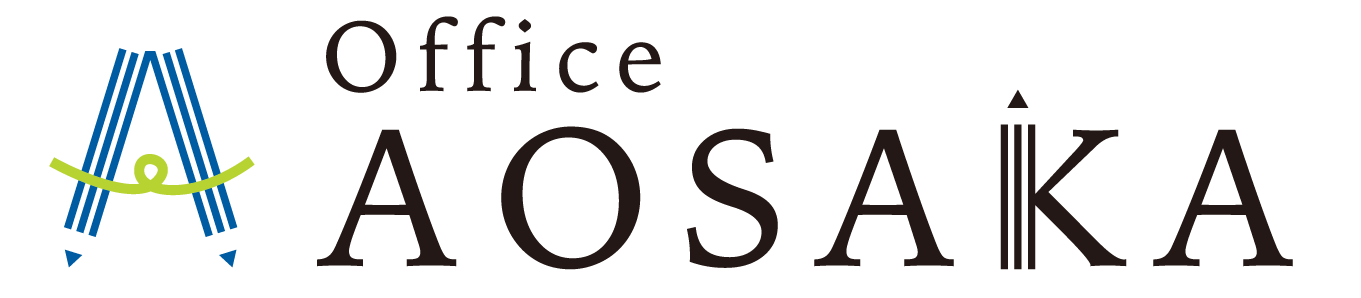【連載】Microsoft Teams活用法07 〜オンライン会議(授業)や画面共有を利用してリモートでも対面でも同じように授業を行う〜
Microsoft teams では、オンライン会議(インターネットにつないで会議すること)や画面共有機能を利用してリモート(離れた場所)でも対面でも同じように授業を行うことができます。

「今すぐ会議」か「会議をスレジュール」をクリック。
すると画像の中にあるような黒い画面が表示されますので各種設定を行い「今すぐ参加」をクリックします。
設定の仕方は、基本的に音声と画面をするととりあえず参加することはできます。
Microsoft Teamsは、もともとビジネス向けに作られたシステムですので、使われる用語が学校関係者にはわかりづらいことがあります。
この「オンライン会議」というのも、「会議」ではなく「授業」と置き換えた方が、学校の先生方にはわかりやすいです。
オンライン会議つまりインターネットにつないでする授業では、ビデオや音声で会話したり、ホワイトボードやアプリケーションを共有したりすることができます。
画面共有では、自分のPC画面全体や立ち上げたアプリやネットのウィンドウを児童生徒に見せたり、操作権限を渡したりすることができます。
例えば、社会の授業では「社会」というチャネルで、オンライン会議(授業)を開始し、教師が地図や資料などを「画面共有」という機能を使いながら説明したり、児童生徒が発表したりすることができます。
また、「社会実践」というチャネルを作成して、地域や社会問題に関する問題解決学習・探求学習などを行い、児童生徒同士や地域住民などと、オンライン(インターネットにつなぐこと)でコミュニケーションしたりすることができます。